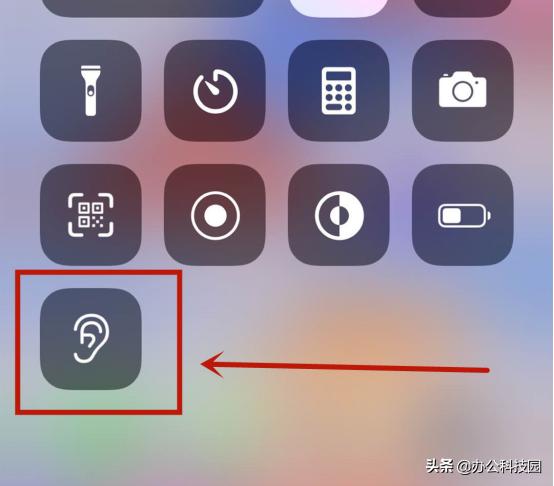iphone13是支持連接電腦的哦,這樣我們就可以和macbook和ipad實時傳輸文件了,那麼iphone13該如何連接電腦呢?為什麼會出現連接失敗呢?和小編一起來看看吧。

iphone13連接電腦步驟詳解
1、首先我們要先在電腦上下載itunes軟件,通過數據線將iPhone13連接在電腦上。
2、點擊itunes軟件後,會自動識別到iPhone手機,如果想要進行軟硬件的操作,就點擊信任該電腦的選項。
3、通過以上的操作步驟,即可完成iPhone與電腦的連接。
在itunes軟件中,我們可以查看關於本機的基本信息,也可以進行軟件的更新,或是系統升降級,操作更輕松便捷。
蘋果13無法連接電腦怎麼回事
iPhone機身的原因
如果iPhone連接電腦沒有反應,出現在機身上的原因有幾下幾點:
1、iPhone的USB數據連接線壞了。
檢測辦法:用數據線把iPhone和電腦連接起來能夠顯示為正在充電狀態就表示數據線正常。
2、手機的USB線接口壞了。
檢測辦法,找一台夠正常使用的iPhone,用自己的數據線連接,如果電腦能夠識別,那就是自己手機的USB線的接口出了問題。
電腦的原因
如果iPhone連接電腦沒有反應,出現在機身上的原因有幾下幾點:
1、電腦的USB接口壞了。
檢測方法:使用一個U盤,插上電腦,如果能夠識別,那電腦USB接口就沒有問題。
2、電腦上未安裝iPhone驅動。
檢測辦法:右鍵點擊我的電腦—-屬性—硬件—設備管理,如果看到有顯示一個不黃色的問號,那就是沒有安裝iPhone的驅動。
3、電腦系統與iPhone不兼容。
有很多用戶反映W7 64位的電腦系統是不能夠安裝iPhone驅動的。
解決方法
安裝iPhone驅動
1、下載一個驅動精靈。
2、下載一個iTunes,并安裝在電腦裡就可以了。
重裝iPhone驅動
1、右鍵點按“設備管理器”中的 Apple Mobile Device條目并選取更新驅動程序軟件。
2、選擇“瀏覽計算機以查找驅動程序軟件”。
3、選擇“從計算機的設備驅動程序列表中選擇”。
4、在彈出的對話框中自定義驅動安裝位置,然後點擊右邊最下方的“NEXT”按鈕。
5、 點按從磁盤安裝按鈕。
注意:如果“從磁盤安裝”選項未顯示,請選取“移動電話”或“存儲設備”等設備類別(如果列出),然後點按“下一步”之後“從磁盤安裝”選項就會顯示了。
6、按瀏覽按鈕,然後導航至以下位置:C:Program FilesCommon FilesAppleMobile Device SupportDrivers。
注意:如果使用的是 64 位版本的 Windows Vista 或 Windows 7,則導航至 C:Program Files (x86)Common FilesAppleMobile Device SupportDrivers。
7、連按 usbaapl 文件。
注意:如果是64 位版本的 Windows,該文件名 為 usbaapl64。
8、在“從磁盤安裝”窗口上點按確定。然後點按下一步。點按完成。Windows 將安裝該驅動程序。
推薦閱讀:
iphone13怎麼強制關機?iphone13強制關機教程
iPhone13怎麼截屏/截圖?iPhone13手機四種截屏方法
iphone13怎麼切換主副卡?iphone13主副卡使用詳細教程
到此這篇關於iphone13怎麼連接電腦?iphone13連接電腦步驟詳解的文章就介紹到這了,更多相關iphone13怎麼連接電腦內容請搜索以前的文章或繼續瀏覽下面的相關文章,希望大家以後多多支持!
 蘋果粉點點讚
蘋果粉點點讚